Когда вы подключаете свой iPhone к компьютеру с Windows или Mac, iTunes может иногда не проверять подлинность сервера. В результате вы не можете подключиться к iTunes и получить доступ к App Store или облачному хранилищу. Если вы уже перезапустили устройство, но проблема не исчезла, воспользуйтесь приведенными ниже решениями по устранению неполадок.
СОДЕРЖАНИЕ
-
Что делать, если iTunes не может проверить подлинность сервера
- Проверьте настройки даты и времени
- Сброс кеша iTunes Store
- Проверьте наличие обновлений ОС и iTunes
- Очистить DNS
- Отключить программное обеспечение безопасности
- Удалить сертификаты Verisign из доступа к связке ключей
- Переустановите iTunes
- Заключение
- Похожие сообщения:
Что делать, если iTunes не может проверить подлинность сервера
Проверьте настройки даты и времени
Если на вашем компьютере установлены неправильные дата и время, серверы Apple заблокируют запрос на подключение. Проверьте настройки даты и времени и убедитесь, что они верны.
В macOS щелкните меню Apple, перейдите в Системные настройки
, а затем нажмите Дата и время. Выбирать time.apple.com из раскрывающегося меню, и пусть ваш Mac автоматически установит дату и время.
На вашем iPhone перейдите в Настройки, нажмите Общий, и выберите Дата и время. Пусть ваше устройство установит дату и время автоматически.
Если вы используете компьютер с Windows, перейдите к Настройки, нажмите на Время и язык, и выберите Установить время автоматически, а потом Установить часовой пояс автоматически.
Сброс кеша iTunes Store
Запустите iTunes и нажмите Редактировать вариант. Выбирать Предпочтения, и нажмите на Передовой таб. Выберите Сбросить кеш вариант и нажмите ОК.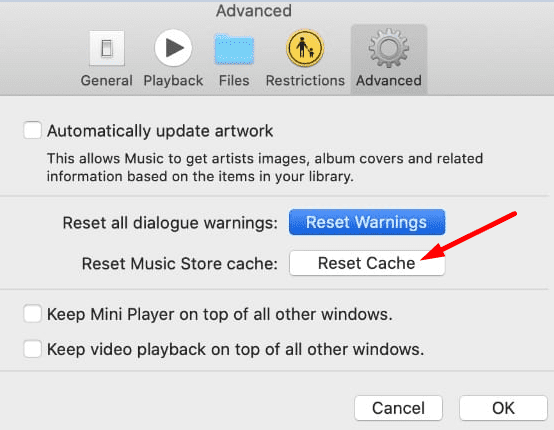
Проверьте наличие обновлений ОС и iTunes
Установите последнюю версию iTunes на свой компьютер и проверьте наличие обновлений ОС. На вашем Mac запустите Магазин приложений, нажмите на Обновления, и нажмите Обновлять рядом с iTunes.
Если вы используете Windows и загрузили iTunes из Microsoft Store, проверьте наличие обновлений в Microsoft Store. Если вы загрузили приложение с официального сайта Apple, запустите iTunes, нажмите Помощь, и выберите Проверить обновления.

Не забудьте также проверить обновления iOS. Перейти к Настройки, нажмите Общий, и выберите Обновление программного обеспечения.
Очистить DNS
Очистите свой DNS, чтобы удалить все IP-адреса и информацию DNS из кеша вашего компьютера. Этот быстрый обходной путь может помочь вам исправить длинный список распространенных проблем с подключением к Интернету.
Если вы используете macOS Sierra и новее, запустите Терминал и выполните следующую команду: sudo killall -HUP mDNSResponder; sudo killall mDNSResponderHelper; sudo dscacheutil -flushcache.
В Windows запустите командную строку с правами администратора и запустите ipconfig / flushdns команда.
Отключить программное обеспечение безопасности
Попробуйте отключить программы безопасности (антивирус, защита от вредоносных программ) и проверьте, удается ли iTunes проверить подлинность сервера. Сторонние программы безопасности могут иногда блокировать определенные функции iTunes. Отключите антивирус и защиту от вредоносных программ и проверьте результаты.
Удалить сертификаты Verisign из доступа к связке ключей
Многие пользователи подтвердили, что удаление сертификатов Verisign из доступа к Связке ключей решило проблему.
Перейти к Приложения, Выбрать Утилиты, а затем нажмите Связка ключей. Найдите свои сертификаты Verisign и экспортируйте их. Теперь вы можете удалить сертификаты. Проверьте, может ли iTunes теперь успешно проверять подлинность сервера.
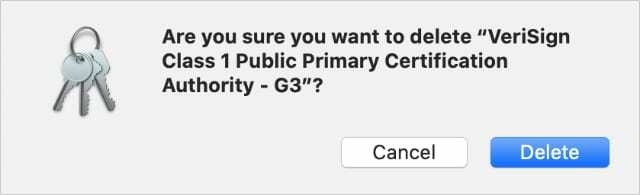
Если вы по-прежнему получаете ту же ошибку, перейдите на ~ / Библиотека / Брелкии удалите все файлы из этой папки, чтобы исправить ошибки связки ключей. Перезагрузите компьютер, снова запустите iTunes и проверьте результаты.
Переустановите iTunes
Если проблема не исчезнет, удалите iTunes и перезагрузите компьютер и iPhone. Установите новую копию iTunes и снова подключите iPhone к устройству. Проверьте, сохраняется ли ошибка.
Заключение
Если iTunes не может проверить подлинность сервера, проверьте правильность настроек даты и времени. Затем сбросьте кеш магазина iTunes, проверьте наличие обновлений ОС и iTunes и очистите свой DNS. Если проблема не исчезнет, отключите программное обеспечение безопасности, удалите сертификаты Verisign из Связки ключей и переустановите iTunes. Удалось ли избавиться от ошибки? Дайте нам знать в комментариях ниже.